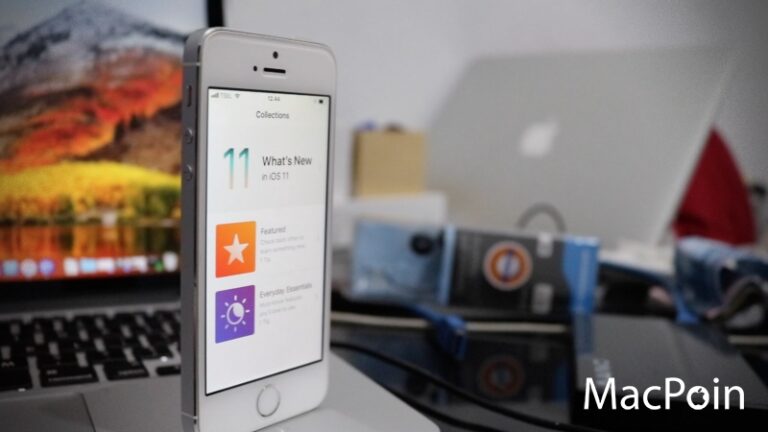Ketika membeli iPhone dan menyalakan untuk yang pertama kali, kamu harus memasuki tampilan setup iPhone atau yang lebih populer dengan nama aktivasi iPhone. Setelah melakukan setup atau aktivasi, maka iPhone sudah bisa digunakan.
Beberapa hal yang kamu perlukan sebelum mengaktifkan iPhone pertama kali adalah kartu SIM atau SIM card, jaringan Wi-Fi, atau iTunes. Biasanya, cukup bermodal SIM card saja sudah cukup, yang penting sudah bisa akses internet dengan layanan dari kartu SIM tersebut.
Tujuan dari setup iPhone ini adalah untuk mendaftarkan iPhone, dan perangkat Apple lainnya seperti iPad dan iPod Touch, agar terdaftar ke server Apple. Jika sudah terdaftar, maka beragam data seperti garansi, data pembelian valid, dan lain sebagainya akan tercatat ke server Apple.
Baca Juga:
- Apakah Ada Alternatif Cara Unlock iCloud Dengan IMEI?
- Cara Aktivasi iPhone tanpa SIM card
- Cara Mengatasi iPhone Error Tidak Bisa Aktivasi
Untuk melakukan aktivasi iPhone ketika pertama kali beli, kamu bisa ikuti tutorial mudah di bawah ini.
- Nyalakan iPhone. Kamu harus menyalakan iPhone untuk yang pertama kali untuk menyelesaikan proses aktivasi iPhone.
- Kamu akan bertemu dengan tampilan Hello. Ini adalah tampilan awal yang berarti proses set up atau aktivasi akan segera berjalan. Tekan tombol Home untuk melanjutkan.

- Pilih negara atau wilayah region yang akan digunakan di iPhone kamu. Sangat disarankan untuk selalu menggunakan negara di mana kamu tinggal sekarang ini.
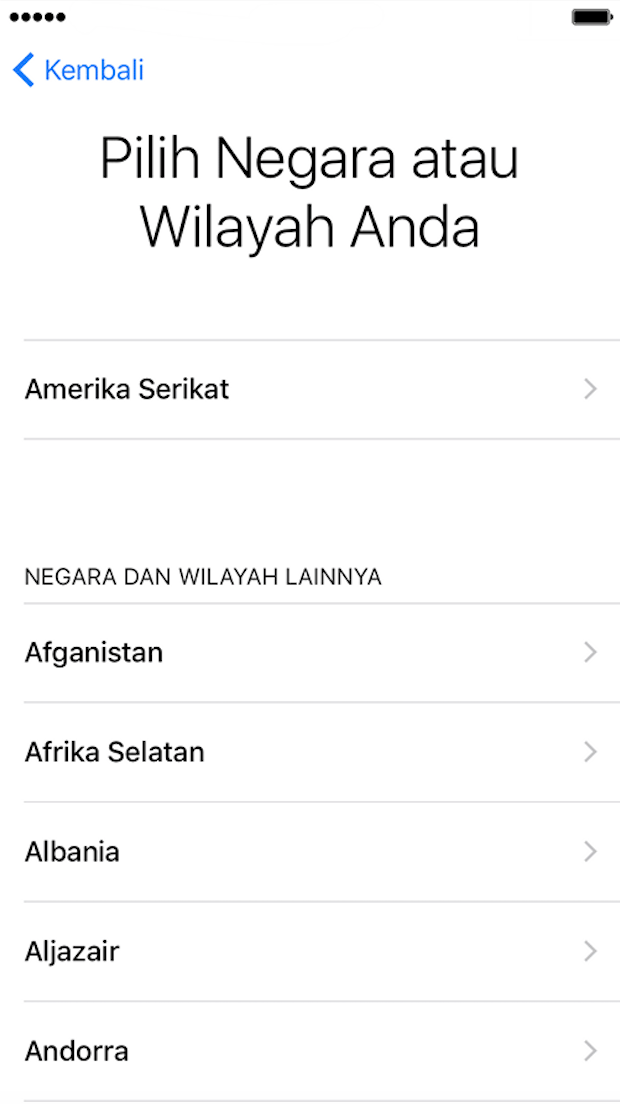
- Proses selanjutnya membutuhkan koneksi internet, bisa dari kartu SIM, sinyal Wi-Fi, atau dari iTunes yang ada di komputer.
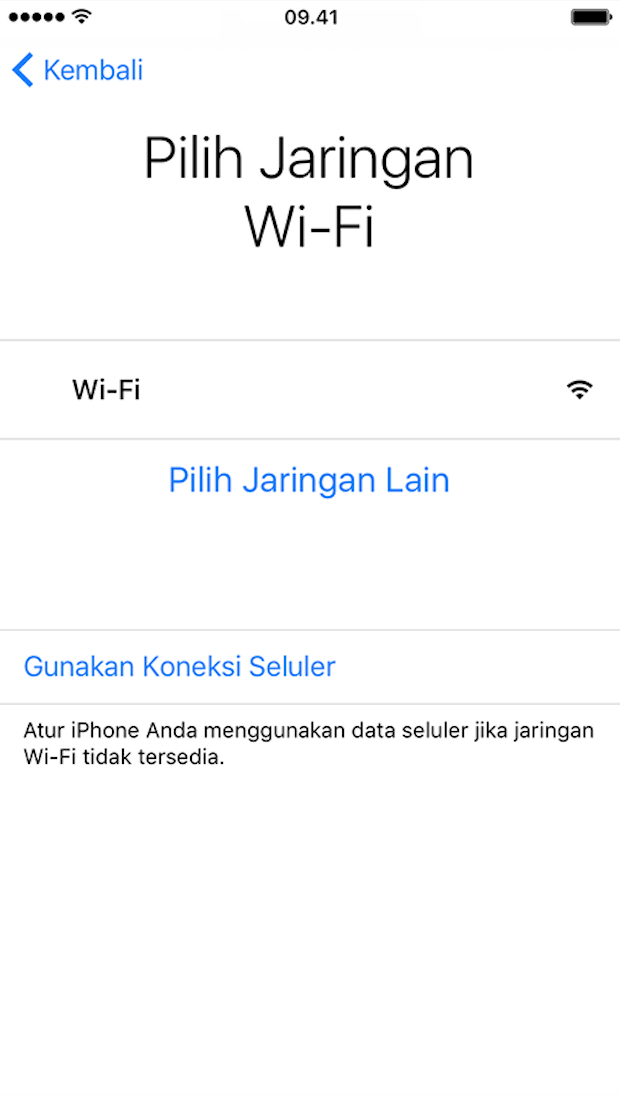
- Kamu bisa memilih untuk menyalakan lokasi. Untuk dukungan fitur penuh, lebih baik nyalakan saja.
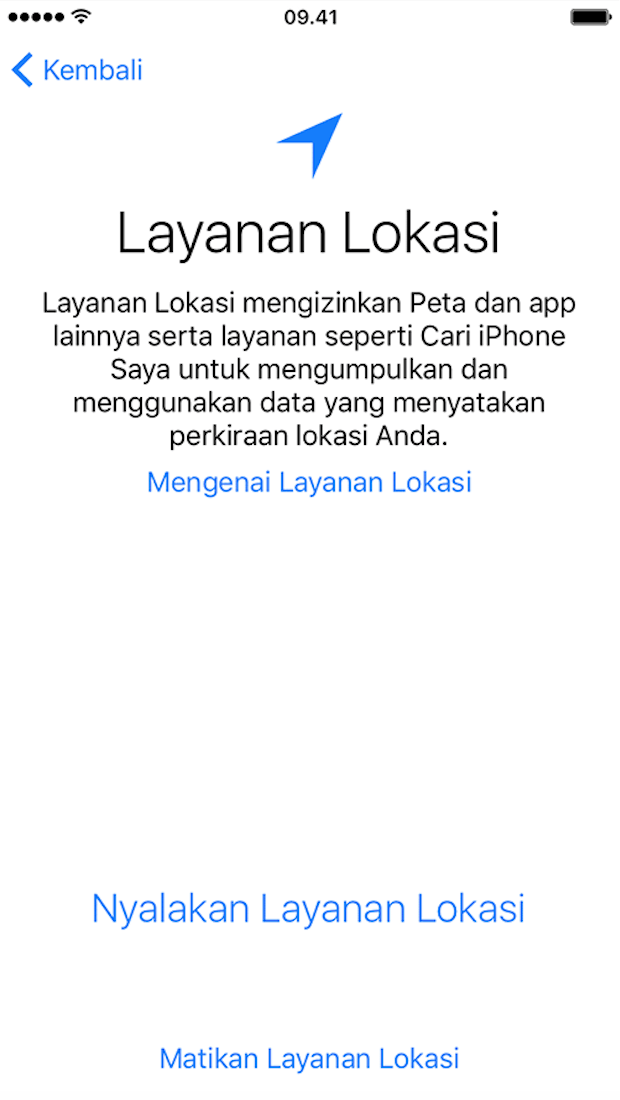
- Selanjutnya, aktifkan Touch ID. Untuk yang satu ini, bisa kamu atur langsung atau pilih nanti saja.

- Jika kamu sudah pernah menggunakan iPhone sebelumnya, kamu bisa memilih untuk memulihkan cadangan sebelumnya atau langsung saja ke langkah berikutnya.
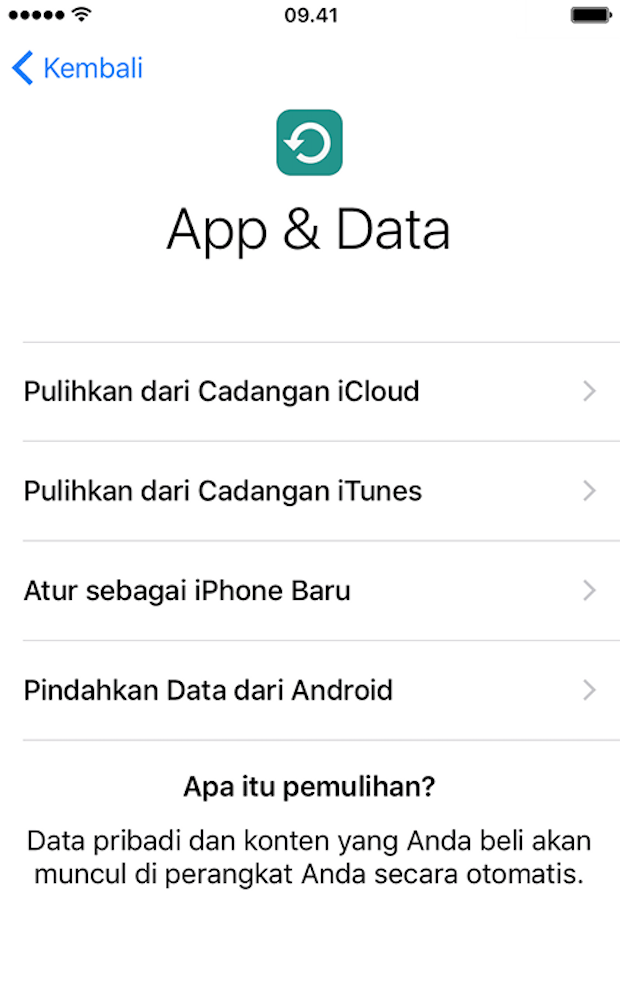
- Kamu harus login ke Apple ID untuk bisa menggunakan iPhone kamu secara penuh. Jika tidak punya, kamu bisa langsung membuatnya secara gratis.
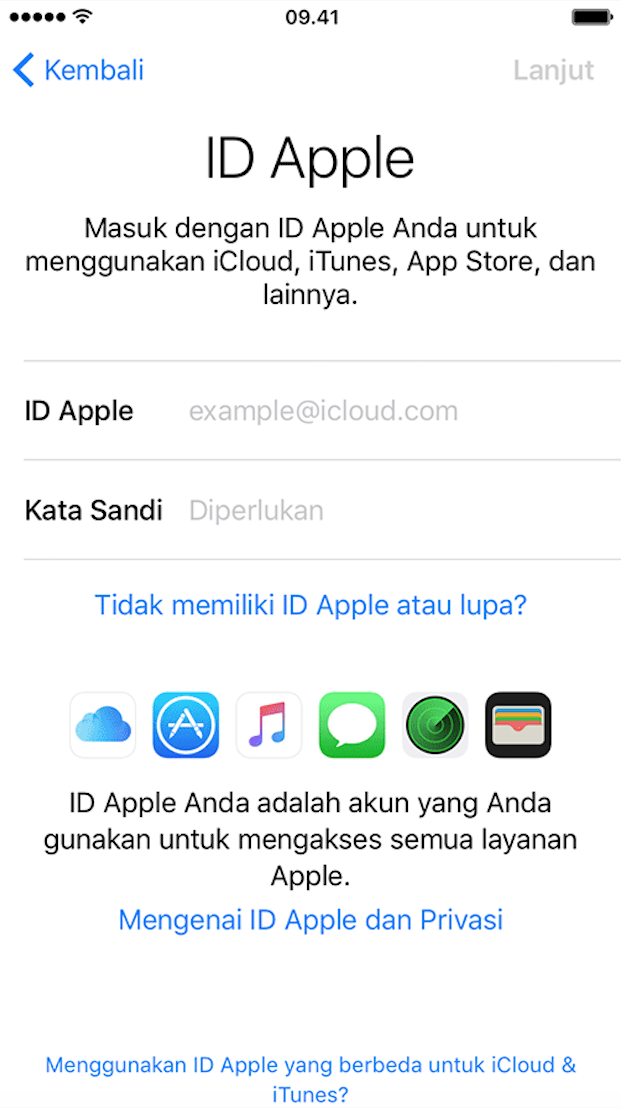
- Kamu bisa mengatur Siri sekarang. Jika tidak tertarik, bisa langsung kamu skip.

- Untuk pengguna iPhone 7 atau iPhone 7 Plus, kamu bisa mengatur pengeklikan tombol Utama. Kamu juga bisa skip ini untuk sementara.

- Jika kamu pengguna iPhone 6 dan yang lebih baru, kamu bisa memilih untuk mengatur zoom tampilan. Pilih sesuai keinginanmu.

- Tunggu beberapa saat hingga proses aktivasi iPhone selesai.
Proses aktivasi iPhone yang ada di atas menggunakan versi iOS 10, jika kamu menggunakan versi lain semisal iOS 11, kemungkinan sedikit berbeda. Namun jika iOS 11 sudah dirilis ke final release, artikel ini akan kita update lagi.
Bagaimana? Apakah kamu punya masalah dengan aktivasi iPhone ketika pertama kali membelinya?
Share pengalaman kamu di kolom komentar ya 😀
source: Apple